Geräteparametrierung
Dieses Thema enthält folgende Informationen:
Begriffsdefinition: Das 'Geräte'-Fenster wird auch als Busnavigator bezeichnet.
Allgemeine Informationen
Der Geräteparametrierungseditor ist Bestandteil des Busnavigators. Mit diesem Editor können Sie die im Buskonfigurationsprojekt enthaltenen sicherheitsbezogenen Geräte parametrieren. Die Parameter werden aus der Gerätebeschreibungsdatei des Geräts ausgelesen. Diese Datei bestimmt die Funktionalität des Gerätes zur Laufzeit.
Die Parameter werden beispielsweise verwendet, um Moduleinstellungen in Bezug auf Safety-Reaktionszeit, Signalauswertung, Eingangsfiltereinstellungen, Taktmodus, Bearbeitungszeit der Module oder Einheiten festzulegen.
Beim Kompilieren des Projekts in Machine Expert – Safety wird aus diesen Parametern eine binäre Parametrierungsdatei erzeugt. Diese Datei wird beim Senden des Projekts an die Sicherheitssteuerung übertragen. Die Sicherheitssteuerung überträgt die Parametersätze dann zu den einzelnen sicherheitsbezogenen Geräten.
Der Geräteparametrierungseditor befindet sich im 'Geräte'-Fenster, rechts neben dem Gerätebaum. Welche Parameter in welchen Registerblättern verfügbar sind, hängt vom bearbeiteten Gerät ab, das im Gerätebaum markiert ist.
Parameter können nur bearbeitet werden, nachdem Sie sich mit dem entsprechenden Projektkennwort auf der entsprechenden Berechtigungsebene angemeldet haben (Menüpunkt 'Projekt > Projektanmeldung').
Gerätesynchronisierung mit dem sicherheitsbezogenen Projekt
Jedes Mal wenn ein bestehendes Projekt in Machine Expert – Safety geöffnet wird (durch Starten von Machine Expert – Safety aus Machine Expert), synchronisiert das Programmiersystem die im Busprojekt enthaltene Liste der sicherheitsbezogenen Geräte mit den im sicherheitsbezogenen Projekt enthaltenen Geräten. Diese Gerätesynchronisierung wird zyklisch wiederholt, solange das Projekt in Machine Expert – Safety geöffnet ist.
Falls im Gerätebaum in Machine Expert Geräte hinzugefügt, gelöscht oder verändert wurden, werden diese Änderungen automatisch durch den Synchronisierungsmechanismus erkannt. Es erscheint zunächst der unten gezeigte Meldungsdialog. Klicken Sie darin auf 'OK', um die neue Busstruktur zu bestätigen und die Liste der sicherheitsbezogenen Geräte aus Machine Expert neu zu laden.

Dann erscheint der Dialog 'Bestätigung geänderter SDIO-Geräte'. Hier müssen Sie jede Änderung durch Markieren des entsprechenden Kontrollkästchens einzeln bestätigen (1) und dann den Dialog mit 'OK' schließen (2), damit das sicherheitsbezogene Projekt geöffnet werden kann.
Die folgende Abbildung zeigt ein Beispiel:
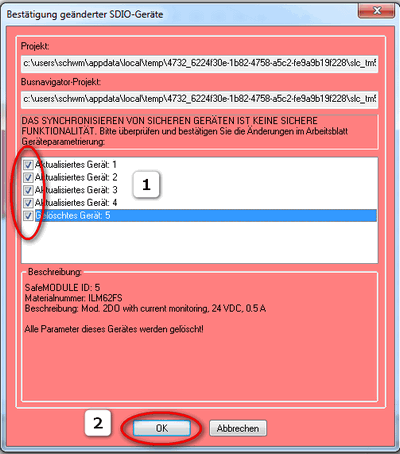
| WARNUNG | |
|---|---|
Auf diese Weise sind Sie in der Lage, das sicherheitsbezogene Projekt entsprechend zu aktualisieren. Änderungen in der Buskonfiguration, die in das sicherheitsbezogene Projekt übernommen wurden, werden in der Projekt-Protokolldatei eingetragen und können so später nachvollzogen werden.
Wenn Sie Änderungen in der Geräteliste ablehnen (z.B. weil ein Gerät unbeabsichtigt hinzugefügt oder gelöscht wurde), wird Machine Expert – Safety geschlossen.
Die Gerätesynchronisierung ist nur möglich, wenn Sie sich mit dem korrekten Projektkennwort in der Ebene 'Entwicklung' angemeldet haben.
Der SLC-Typ muss in den SLC-Parametern in Machine Expert eingestellt werden. Über den Parameter 'SafeLogicType' können die Typen SLC100, SLC200, SLC300 oder SLC400 ausgewählt werden.
Die Typen gehören zu verschiedenen funktionalen Safety-Systemgenerationen: SLC100 und SLC200 gehören zur Generation SLCv1, SLC300 und SLC 400 zur Generation SLCv2.
Nachdem Sie den SLC-Typ geändert haben, müssen Sie auch die Liste der sicherheitsbezogenen Geräte in Machine Expert – Safety wie oben beschrieben bestätigen.
Nach der Auswahl eines SLC-Typs einer anderen funktionalen Safety-Systemgeneration in Machine Expert (z.B. Upgrade von SLCv1 auf SLCv2), gilt Folgendes:
-
Das SLC-Gerät wird ausgetauscht und die sicherheitsbezogenen SLC-Parameter werden auf Standardwerte gesetzt. Stellen Sie die SLC-Parameter entsprechend den Werten ein, die Ihre Risikoanalyse und die Berechnungen oder Ergebnisse im Rahmen Ihrer Planung des funktionalen Safety-Systems liefern.
-
Jedes beteiligte sicherheitsbezogene Gerät wird mit der Gerätebeschreibung der neuen Gerätegeneration aktualisiert. Bereits eingestellte Parameter werden beibehalten, wenn ein passendes und gültiges Gerät für die Aktualisierung verfügbar ist.
Kann jedoch kein gültiges Gerät für die Aktualisierung gefunden werden, wird das betroffene Gerät ersetzt und seine Parametrierung auf Standardwerte gesetzt. Stellen Sie die Geräteparameter entsprechend den von Ihrer Risikoanalyse gelieferten Werte ein.
Nach der Aktualisierung muss die gesamte Parametrierung der sicherheitsbezogenen Geräte in Bezug auf die korrekte Funktion und das Timing Ihrer funktionalen Sicherheitsapplikation verifiziert werden. Beachten Sie folgende Warnung.
| WARNUNG | |
|---|---|
Aufbau des Geräteparametrierungseditors
Der Editor arbeitet tabellenorientiert. Über der ersten Tabellenzeile zeigt der Editor den Gerätetyp (Referenz, Beschreibung) und die 'SafeModuleID' an, welche die eindeutige Sicherheitskennung des sicherheitsbezogenen Geräts ist. Jedes sicherheitsbezogene Gerät kann über diese Kennung eindeutig identifiziert werden. Die 'SafeModuleID' wurde während des Konfigurierens der Busstruktur im Geräte-Baum in Machine Expert automatisch zugewiesen. Die Synchronisierung der Liste der sicherheitsbezogenen Geräte basiert auf diesen Informationen.
In der vierten Zeile dieses Registers wird der Name der Importdatei angezeigt, falls Sie Parameter importiert haben (siehe Abschnitt "Geräteparameter importieren/exportieren").
Anschließend werden Zeile für Zeile die verfügbaren Parameter aufgelistet. Abhängig vom gerade bearbeiteten Gerät können die Parameter auch in Gruppen zusammengefasst sein. Jeder Parameter (eine Tabellenzeile) besteht aus einem Wert, der geändert werden kann und dem Parameternamen (welcher nicht geändert werden kann). Lesen Sie hierzu den nachfolgenden Abschnitt.
Ändern von Geräteparametern
Die Bearbeitung der sicherheitsbezogenen Geräteparameter ist nur möglich, wenn Sie sich mit dem korrekten Projektkennwort auf Entwicklungs- oder Inbetriebnahmeebene angemeldet haben.
Inbetriebnehmer können nur Parameter ändern, die explizit als Inbetriebnahme-Parameter definiert sind.
Anwender der Gruppe 'Wartung' können diese Parameter nur anzeigen, jedoch nicht ändern.
Jede Änderung der Parametrierung wird in der Projekt-Protokolldatei eingetragen und kann so später nachvollzogen werden.
Solange der Geräteparametrierungseditor nicht geschlossen und kein anderes Gerät ausgewählt wird, können mehrere Bearbeitungsschritte rückgängig gemacht (<Strg> + <Z>) und wiederhergestellt (<Strg> + <Y>) werden.
Nähere Informationen über die verfügbaren Parameter und Werte finden Sie in der jeweiligen Gerätedokumentation.
Nach dem Bearbeiten eines Geräteparameters und dem Speichern der Parametertabelle durch Anklicken des 'Speichern'-Symbols wird das Projekt als geändert markiert. Die Elemente im Projektbaum werden dann durch das Symbol '*' gekennzeichnet. Das '*'-Symbol wird nach dem Kompilieren des Projekts wieder entfernt.
Relevante Parameterbeschreibungen der Schneider Electric-Module
-
Die Parameter der verfügbaren sicherheitsbezogenen Schneider Electric-Module sind im Hilfekapitel "Hardwaremodul-Parameter" aufgelistet.
-
Parameter, die für die Safety-Reaktionszeit relevant sind, sind zusätzlich im Hilfethema "Parameter für die Safety-Reaktionszeit" zusammengefasst und aufgelistet.
Geräteparameter exportieren und importieren
Nachdem Sie ein sicherheitsbezogenes Gerät parametriert haben, können Sie die Parameterliste in eine Datei exportieren, um sie später wieder verwenden zu können.
So exportieren Sie alle Parameter oder eine Gruppe von Parametern
-
Um die gesamte Parameterliste zu exportieren, rechtsklicken Sie an einer beliebigen Stelle des Tabelleneditors und wählen aus dem Kontextmenü den Menüpunkt 'Export...'.
Um nur eine bestimmte Gruppe von Parametern zu exportieren, rechtsklicken Sie auf den grauen Gruppennamen und wählen aus dem Kontextmenü den Menüpunkt 'Gruppe exportieren...'.
In beiden Fällen erscheint der Export-Dialog.
Komplette Parameterdateien haben die Dateierweiterung *.spd, Gruppen werden in Dateien mit der Erweiterung *.spg gespeichert.
-
Wählen Sie das gewünschte Verzeichnis, geben Sie einen Dateinamen ein und klicken Sie auf 'Speichern'.
So importieren Sie alle Parameter oder eine Gruppe von Parametern
-
Um eine ganze Parameterliste zu importieren, rechtsklicken Sie an einer beliebigen Stelle des Tabelleneditors und wählen aus dem Kontextmenü den Menüpunkt 'Import...'.
Um nur eine bestimmte Gruppe von Parametern zu importieren, rechtsklicken Sie auf einen grauen Gruppennamen und wählen aus dem Kontextmenü den Menüpunkt 'Gruppe importieren...'.
In beiden Fällen erscheint der Import-Dialog.
-
Suchen Sie die gewünschte Parameterdatei. Komplette Parameterdateien haben die Dateierweiterung *.spd, Gruppen werden in Dateien mit der Erweiterung *.spg gespeichert. Es werden nur die Dateien angezeigt, die zum aktuellen Gerät passen.
Nachdem die Parameterliste importiert wurde, sind die Parameter des Geräts gesperrt.
-
Wählen Sie 'Entsperren' aus dem Kontextmenü, um die Parameter zu bearbeiten.
Der Name der Importdatei wird in der Kopfzeile des Editors angezeigt (unterhalb der Ortskennung). Der Name der Importdatei wird wieder entfernt, sobald Sie einen Parameter dieses Geräts ändern.